Содержание
Как использовать Apple Watch в качестве пульта дистанционного управления для камеры iPhone
С Apple Watch делать фотографии на iPhone намного проще!
Не знаете, как использовать Apple Watch в качестве пульта дистанционного управления для камеры iPhone? Читать дальше!
Одна из самых любимых функций iPhone — это камера. На самом деле, редко проходит год, чтобы Apple не добавила какое-то крупное обновление аппаратного или программного обеспечения для камер iPhone.
И это небольшая причина, по которой они это делают. Цифровая фотография настолько же распространена, насколько и популярна. Когда мы не фотографируем нашу еду, мы делаем селфи для публикации в Gram или в одном из десятков других приложений, которые побуждают нас делиться лучшими изображениями.
Но знаете ли вы, что если у вас есть Apple Watch, делать фотографии на iPhone будет намного проще? Особенно групповые фото?
Это потому, что Apple Watch могут действовать как дистанционное управление затвором для iPhone. Он также может работать как видоискатель. То есть ваш Apple, часы отобразит то, что видит камера iPhone.
Он также может работать как видоискатель. То есть ваш Apple, часы отобразит то, что видит камера iPhone.
Вот что вам нужно знать — и как использовать эти новые интересные функции.
шпилька
Прежде чем мы начнем, вам понадобится несколько вещей, если вы хотите использовать Apple Watch в качестве пульта дистанционного управления камерой iPhone:
- IPhone с последней версией iOS (так Система IOS 14 или выше).
- Apple Watch с последней версией watchOS (так часы 7 или выше)
- Вам также необходимо убедиться, что Блютуз включен как на Apple Watch, так и на iPhone
Наконец, хотя это не является строго обязательным требованием, будет полезен какой-нибудь штатив с iPhone. Это связано с тем, что если вы используете свои Apple Watch в качестве пульта дистанционного управления для камеры iPhone, iPhone, вероятно, будет вне вашей досягаемости — например, как это бывает, когда вы делаете снимок без селфи (то есть: не на расстоянии вытянутой руки) с самим собой. выстрел тоже.
выстрел тоже.
Штативы обеспечивают устойчивость и безопасность iPhone, а также упрощают кадрирование кадра.
Получил все это? Хороший!
шпилька
Если вы готовы использовать Apple Watch в качестве пульта дистанционного управления для камеры iPhone, сначала убедитесь, что ваш iPhone настроен для съемки (в идеале на штативе), а затем откройте приложение камеры, чтобы увидеть снимок. экран приложения камеры.
- Теперь откройте приложение «Камера» на Apple Watch. Приложение камеры Apple Watch теперь должно отражать то, что видит камера вашего iPhone.
- Коснитесь экрана Apple Watch, чтобы сфокусировать камеру iPhone на этой области изображения.
- Под миниатюрой в реальном времени, отображающей камеру вашего iPhone на Apple Watch, находится белая кнопка с надписью «3». Это удаленная кнопка спуска затвора. Нажмите, чтобы начать обратный отсчет таймера. Когда он дойдет до нуля, он сделает снимок.
Вот и все! Вы только что сделали снимок камерой iPhone с помощью Apple, часы как пульт.![]()
Теперь вы также увидите, что рядом с белой кнопкой спуска затвора на Apple Watch появился небольшой эскиз. Это фотография, которую вы только что сделали. Вы можете нажать на него, чтобы увидеть его в увеличенном виде на дисплее Apple Watch.
шпилька
Вы также можете изменить настройки приложения камеры iPhone прямо с Apple Watch. Вот как:
Сначала убедитесь, что ваш iPhone настроен для съемки (в идеале на штативе), а затем откройте приложение камеры, чтобы увидеть снимок на экране приложения камеры.
- Теперь откройте приложение «Камера» на Apple Watch. Приложение камеры Apple Watch теперь должно отражать то, что видит камера вашего iPhone.
- Теперь коснитесь трех точек рядом с кнопкой спуска затвора в приложении камеры Apple Watch.
- На экране настроек, который появляется в приложении камеры Apple Watch, вы можете выключить переключатель «3 секунды» (белый), чтобы фотография была сделана без трехсекундного обратного отсчета.

- В разделе «КАМЕРА» вы можете нажать на переднюю или заднюю камеру iPhone.
- В разделе «ВСПЫШКА» вы можете нажать, чтобы включить или выключить автоматический режим.
- В разделе «ЖИВОЕ ФОТО» вы можете нажать, чтобы включить или выключить автоматический режим.
- В разделе «HDR» вы можете нажать, чтобы включить или выключить его.
И это настройки камеры iPhone, которыми вы можете управлять с Apple Watch!
Узнать подробности Как позвонить по FaceTime на Apple Watch, Тоже!
Майкл Гротхаус
Эксперт и писатель Apple, Майкл Гротхаус освещает технологии на KnowYourMobile на протяжении большей части 10 лет. До этого он работал в Apple. А до этого был киножурналистом. Майкл — опубликованный автор; его книга «Эпифания Джонс» была признана одним из лучших романов о Голливуде. Entertainment Weekly. Майкл также является автором других публикаций, в том числе ВИЦЕ и Быстрая Компания.
До этого он работал в Apple. А до этого был киножурналистом. Майкл — опубликованный автор; его книга «Эпифания Джонс» была признана одним из лучших романов о Голливуде. Entertainment Weekly. Майкл также является автором других публикаций, в том числе ВИЦЕ и Быстрая Компания.
Продолжают Читать
Узнайте больше →
Apple получила патент на новую интригующую систему камер для Apple Watch —
ГлавнаяНовости
Средняя оценка0
Сохранить в закладкиСохраненоУдалено 0
Средняя оценка0
0
44
В начале этого месяца компания Apple получила патент от Бюро по патентам и товарным знакам США (USPTO) под названием Watch Having A Release Mechanism. В нем подробно описывается метод, позволяющий пользователям Apple Watch получить доступ к камере, расположенной в нижней части устройства.
Патент предусматривает специальный ремешок для часов с быстросъемным механизмом, который позволит легко отсоединять часы от ремешка. Это позволит пользователю снимать фотографии и видео на камеру, расположенную на задней панели.
Когда пользователь закончит работу с камерой, он помещает часы обратно в основание браслета, и они фиксируются. Эта система камеры умных часов значительно отличается от той, которую компания запатентовала еще в июне 2019 года. Патент касался гибкого оптического датчика, который размещался на конце ремешка Apple Watch. Ремешок сгибался, чтобы помочь направить оптический датчик на объект фото- или видеосъемки.
В патенте отмечается, что часы прикрепляются к гнездовой части ремешка с помощью съемного крепления, такого как защелка или магнит. Это позволит «снять корпус часов с гнездовой части без необходимости снимать весь ремешок с запястья…».
Если вам интересно, оснащались ли когда-либо смарт-часы камерой из коробки, наш ответ «Да».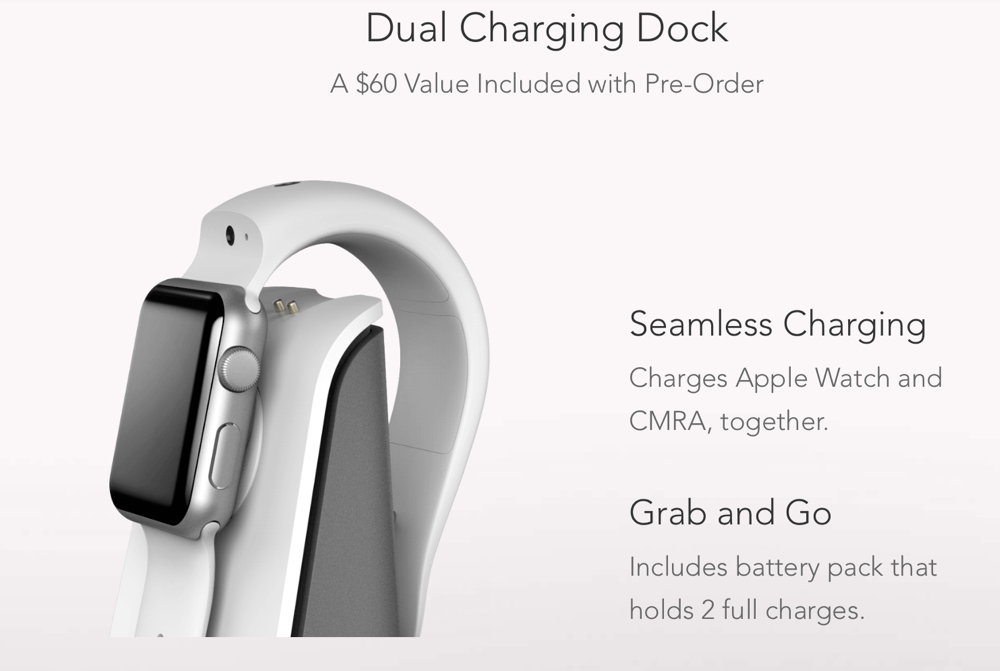 В Samsung Gear 2 есть камера 1,9 Мп, которая не впечатлила тех, кто владел этим устройством. Для фотографирования владельцу смарт-часов необходимо было расположить руку параллельно полу. И это доставляло неудобства. Камера фотографировала с максимальным разрешением 1920х1080, но не была идеальной. На снимках была отмечена крупная зернистость и шумы в некоторых местах. Цветопередача также оставляла желать лучшего.
В Samsung Gear 2 есть камера 1,9 Мп, которая не впечатлила тех, кто владел этим устройством. Для фотографирования владельцу смарт-часов необходимо было расположить руку параллельно полу. И это доставляло неудобства. Камера фотографировала с максимальным разрешением 1920х1080, но не была идеальной. На снимках была отмечена крупная зернистость и шумы в некоторых местах. Цветопередача также оставляла желать лучшего.
Samsung до сих пор не оснастила камерой ни одни из своих последующих часов. Южнокорейская компания так и не нашла решение, чтобы исправить прошлые ошибки. И наделить сенсор камеры такого компактного размера желаемым качеством пока не удалось.
Что касается Apple Watch, то дополнительный аксессуар под названием Wristcam заменяет браслет на смарт часах (с 3 по 8 серии, модели SE и Ultra) и оснащен двумя камерами. Одна камера обращена к пользователю для селфи, а другая направлена на мир. Чуть больше пары лет назад пользователям впервые рассказывали о первоначальной версии Wristcam, которая включала только одну камеру.![]() Однако реальность куда более интересная.
Однако реальность куда более интересная.
Как и в случае с любым патентом, полученным Apple, нет никакой гарантии, что технология, защищенная сертификатом USPTO, когда-либо увидит свет. Тем не менее патент является хорошим свидетельством того, что Apple продолжает двигаться вперед. И кто знает, чем она нас порадует в следующий раз.
Камера в Apple Watch освободит руки от смартфона. То есть пользователь сможет отправиться на пробежку, в поход или даже прыгнуть в воду, не пропустив важных моментов в своей жизни. Он не только сможет фотографировать происходящее, но и сможет принимать звонки и смс.
- Была ли полезной информация ?
- ДаНет
Используйте Camera Remote и таймер на Apple Watch Ultra
watchOS 9
Искать в этом руководстве
Руководство пользователя Apple Watch Ultra
Добро пожаловать
Ваши Apple Watch Ультра
Особенности Apple Watch Ultra
Начать
Apple Watch Ultra, созданные для использования на открытом воздухе
Оставайтесь в форме с Apple Watch Ultra
Отслеживайте важную информацию о здоровье с помощью Apple Watch Ultra
Оставайтесь на связи с Apple Watch Ultra
Жесты Apple Watch Ultra
Настройка и сопряжение Apple Watch Ultra с iPhone
Выберите функцию для кнопки «Действие» на Apple Watch Ultra.

Приложение Apple Watch
Зарядка Apple Watch Ультра
Включите и разбудите Apple Watch Ultra
Блокировка или разблокировка Apple Watch Ultra
Изменение языка и ориентации на Apple Watch Ultra
Снимайте, меняйте и закрепляйте ремешки Apple Watch
Приложения на Apple Watch Ультра
Открытые приложения
Организуйте приложения
Получить больше приложений
Скажи время
Значки состояния
Центр управления
Используйте фокус
Отрегулируйте яркость, размер текста, звуки и тактильные ощущения
Просматривайте уведомления и отвечайте на них
Изменить настройки уведомлений
Управление Apple ID
Используйте ярлыки
Настроить мытье рук
Подключите Apple Watch Ultra к сети Wi-Fi.

Подключение к Bluetooth-наушникам или динамикам
Передача задач с Apple Watch Ultra
Разблокируйте свой Mac с помощью Apple Watch Ultra
Разблокируйте свой iPhone с помощью Apple Watch Ultra
Используйте Apple Watch Ultra без сопряженного с ним iPhone
Используйте Apple Watch Ultra с сотовой сетью
Функции безопасности на Apple Watch Ultra
Настройка и просмотр вашего медицинского удостоверения
Связаться со службами экстренной помощи
Управление обнаружением падения
Управление обнаружением сбоев
Используйте Сири
Слушайте и отвечайте на уведомления
Объявлять звонки с помощью Siri
Исследуйте галерею лиц
Настроить циферблат
Делитесь циферблатами Apple Watch Ultra
Лица и особенности
Все об Apple Фитнес+
Подпишитесь на Apple Фитнес+
Настройте Apple Fitness+ на Apple TV
Просмотр тренировок и медитаций Fitness+
Начать тренировку Фитнес+
Тренируйтесь вместе с помощью SharePlay
Меняйте содержимое экрана во время тренировки или медитации Fitness+
Скачать тренировку Фитнес+
Отслеживайте повседневную активность с помощью Apple Watch Ultra
Поделиться активностью
будильники
Добавить аудиокниги
Воспроизведение аудиокниг
Кислород крови
Калькулятор
Календарь
Пульт дистанционного управления камерой
Компас
Контакты
Используйте отслеживание цикла
Получите ретроспективные оценки овуляции
Глубина
ЭКГ
Найти людей
Проложить маршрут или связаться с другом
Найти устройства
Найдите AirTag
Отметить AirTag как утерянный
Частота сердцебиения
Здоровье сердца
Управляйте своим домом
Отправка и получение интерком-сообщений
Удаленный доступ к аксессуарам для умного дома
Читать почту
Пишите и отвечайте на почту
Управление почтой
Карты
Получить направление
Лекарства
Памятки
Читать сообщения
Отправка сообщений
Отвечать на сообщения
Практикуйте осознанность
Слушайте управляемые медитации
Добавить музыку
Удалить музыку
Воспроизводить музыку
Делайте больше с музыкой
Радио
Новости
Шум
Контролируйте воздействие шума окружающей среды
Сейчас играет
Телефон
Делать телефонные звонки
Используйте iPhone с двумя SIM-картами с Apple Watch Ultra
Выберите фотоальбом и управляйте хранилищем
Посмотреть фотографии
Добавить подкасты
Воспроизведение подкастов
Напоминания
Управляйте музыкой на Mac или ПК
Управление AppleTV
Отслеживайте свой сон
Отслеживайте температуру запястья ночью
Акции
Секундомер
Таймеры
Советы
Голосовые заметки
Рация
О кошельке
Apple Pay
Настроить ApplePay
- Совершайте покупки
Отправляйте, получайте и запрашивайте деньги с помощью Apple Watch Ultra (только для США)
Управление Apple Cash (только для США)
Используйте Wallet для пропусков
Используйте бонусные карты
Оплата с помощью Apple Watch Ultra на Mac
Ездить транзитом
Используйте свои водительские права или удостоверение личности штата
Используйте цифровые ключи
Используйте карты вакцинации против COVID-19
Погода
Тренируйтесь с Apple Watch Ultra
Начать тренировку на Apple Watch Ultra
Обнаружение трека
Завершите и просмотрите тренировку
Настроить тренировки
Просмотр зон сердечного ритма
Просмотр и редактирование показателей тренировки
Показатели бега на открытом воздухе
Пойти поплавать
Используйте спортивное оборудование с Apple Watch Ultra
Настройте параметры тренировки
Мировое время
Голос за кадром
Настройте Apple Watch Ultra с помощью VoiceOver
Основные сведения об Apple Watch Ultra с функцией VoiceOver
Зеркалирование Apple Watch
Управляйте ближайшими устройствами
AssistiveTouch
Используйте дисплей Брайля
Используйте Bluetooth-клавиатуру
Увеличить
Расскажите время с тактильной обратной связью
Отрегулируйте размер текста и другие визуальные параметры.

Настройте параметры двигательных навыков
Настройка и использование RTT
Настройки звука специальных возможностей
Используйте специальные возможности с Siri
Ярлык доступности
Перезапустите Apple Watch Ultra.
Стереть Apple Watch Ультра
Восстановить Apple Watch Ультра
Восстановите Apple Watch Ultra из резервной копии
Обновите программное обеспечение Apple Watch Ultra
Если вы забыли пароль
Продайте, подарите или защитите потерянные Apple Watch Ultra
Получить информацию об Apple Watch Ultra
Другие способы просмотра этого руководства пользователя
Сайт поддержки Apple Watch
Узнайте больше, обслуживание и поддержка
Важная информация о безопасности
Важная информация по обращению
Информация по уходу за браслетом
Заявление о соответствии FCC
Заявление о соответствии ISED Канаде
Сверхширокополосная информация
Информация о лазере класса 1
Информация об утилизации и переработке
Apple и окружающая среда
Авторские права
Если вы хотите расположить свой iPhone для фотографии, а затем сделать снимок с расстояния, вы можете использовать Apple Watch Ultra, чтобы просмотреть изображение с камеры iPhone и сделать снимок. Вы также можете использовать Apple Watch Ultra для установки таймера затвора — это даст вам время опустить запястье и поднять глаза, когда вы находитесь в кадре.
Вы также можете использовать Apple Watch Ultra для установки таймера затвора — это даст вам время опустить запястье и поднять глаза, когда вы находитесь в кадре.
Чтобы устройство Apple Watch Ultra функционировало в качестве пульта дистанционного управления, оно должно находиться в пределах обычного радиуса действия Bluetooth от вашего iPhone (около 10 метров).
Siri: Скажите, например: «Сделай снимок».
Сделать снимок
Откройте приложение Camera Remote на Apple Watch Ultra.
Расположите свой iPhone так, чтобы кадрировать кадр, используя Apple Watch Ultra в качестве видоискателя.
Чтобы увеличить масштаб, поверните цифровую корону.
Чтобы настроить экспозицию, коснитесь ключевой области снимка в предварительном просмотре на Apple Watch Ultra.
Чтобы сделать снимок, коснитесь кнопки спуска затвора.
Фотография сделана в программе «Фото» на вашем iPhone, но вы можете просмотреть ее на Apple Watch Ultra.
Просмотр снимков
Чтобы просмотреть снимки на Apple Watch Ultra, выполните следующие действия.
Просмотр фото: Коснитесь миниатюры в левом нижнем углу.
Смотрите другие фотографии: Проведите пальцем влево или вправо.
Масштаб: Поверните цифровую корону.
Панорамирование: Перетащите увеличенную фотографию.
Заполнить экран: Дважды коснитесь фотографии.
Показать или скрыть кнопку «Закрыть» и количество выстрелов: Коснитесь экрана.
По завершении нажмите Закрыть.
Выберите другую камеру и настройте параметры
Откройте приложение Camera Remote на Apple Watch Ultra.
Нажмите , затем выберите один из следующих вариантов:
Таймер (3-секундный таймер вкл.
 или выкл.)
или выкл.)Live Photo (авто, вкл. или выкл.)
Чтобы узнать, какие устройства поддерживают Live Photos, см. Руководство пользователя iPhone.
HDR (вкл. или выкл.)
Максимальное количество символов:
250
Пожалуйста, не указывайте личную информацию в своем комментарии.
Максимальное количество символов — 250.
Спасибо за отзыв.
Ремешок для камеры Apple Watch — эксклюзивно для Apple Watch — Wristcam
Wristcam
Wristcam
Теперь вы можете обходиться без телефона и использовать Apple Watch для съемки фото 4K, видео 1080p и даже отправки видеосообщений.
Размер
42/44/45/49 мм38/40/41 мм
Цвет
Noir (черный)GraySage (ограниченный тираж)
Теперь вы можете обойтись без телефона и использовать Apple Watch для творчества и подключиться.
Снимайте фотографии 4K и видео 1080p (HD-стабилизированное видео 720p)
Видеозвонки прямо с Apple Watch на любой iPhone или Apple Watch с поддержкой Wristcam.
Наручная камера является модульной и позволяет изменять стиль.
*Apple Watch продаются отдельно.
* Работает с Ultra!
*Совместимо с watchOS 7 и выше
*Несовместимо с семейным планом Apple Watch
Сменные силиконовые ремешки надежно удерживают сверхлегкий модуль Wristcam (весит всего 23 грамма).
* 8-мегапиксельная камера, обращенная наружу * 2-мегапиксельная фронтальная камера * Возможность подключения по Bluetooth 5 (поддерживаются также ранние модели Apple Watch через Bluetooth 4 и через телефон) * 8 ГБ памяти * Аккумулятора, которого хватает не менее чем на день для большинства видов деятельности * Подключение к Wi-Fi, поддерживает как AdHoc-соединение, так и подключение к домашнему/офисному Wi-Fi. * IPX68 Водонепроницаемость
* IPX68 Водонепроницаемость
Приложение для часов:
Смотрите, что видит каждая камера, делайте фотографии, записывайте видео, просматривайте снятые моменты прямо с Apple Watch.
Быстрая съемка: Наручная камера оснащена кнопкой быстрой съемки. Нажмите один раз, чтобы сделать снимок; Длительное нажатие для видео
Живое видео: Уникальная живая или более поздняя видео рация была началом новой ОС, в которую мы теперь добавили видеозвонки. Общайтесь с друзьями и семьей на разных устройствах прямо с Apple Watch.
Технические характеристики наручной камеры:
Двойная камера: 8-мегапиксельная, направленная на мир, и 2-мегапиксельная, направленная на себя. Камеры с датчиками Sony снимают фотографии высокой четкости и видео в формате 1080p. в течение всего дня, а 8 ГБ встроенной памяти вмещают более часа видео или тысячи фотографий. Автоматическая синхронизация освобождает внутреннюю память каждый раз, когда устройство синхронизируется через Wi-Fi. Водонепроницаемость: проверено на глубине до 1 метра до 30 минут (IPX68) Сверхкомпактность: сверхлегкая камера Wristcam весит всего 23 грамма. Магнитная зарядка: USB-кабель для зарядки легко подключается и быстро заряжается.
Автоматическая синхронизация освобождает внутреннюю память каждый раз, когда устройство синхронизируется через Wi-Fi. Водонепроницаемость: проверено на глубине до 1 метра до 30 минут (IPX68) Сверхкомпактность: сверхлегкая камера Wristcam весит всего 23 грамма. Магнитная зарядка: USB-кабель для зарядки легко подключается и быстро заряжается.
Гарантия:
Ограниченная гарантия на один (1) год
подробнее: Гарантия на Wristcam
Wristcam не поддерживает Apple Family Sharing. В настоящее время поддерживается только одна камера Wristcam для каждого экземпляра.
Подробнее
299,00 $
299,00 $
или беспроцентная подписка на 12 месяцев с
- Apple Watch продаются отдельно.

- Приложение Wristcam, необходимое для видеовызовов, не работает с FaceTime.
- Работает с Ультра!
- Совместимость с watchOS 7 и более поздними версиями
- Несовместимость с Apple Watch Family Plan
- Комплектация: съемный сердечник Wristcam, одноцветная полоса для сердечника Wristcam с соответствующими короткими и длинными ремешками, кабель для зарядки Wristcam и настенный USB-адаптер. с 2 слотами для удобства одновременного подключения зарядных устройств для наручной камеры и Apple Watch.
Посмотреть ограниченную серию Wristcam
- Apple Watch продаются отдельно.
- Работает с Ультра!
- Совместимость с watchOS 7 и более поздними версиями
- Item»> Несовместимость с Apple Watch Family Plan
- Комплектация: съемный сердечник Wristcam, одноцветная полоса для сердечника Wristcam с соответствующими короткими и длинными ремешками, кабель для зарядки Wristcam и настенный USB-адаптер. с 2 слотами для удобства одновременного подключения зарядных устройств для наручной камеры и Apple Watch.
Бесплатная доставка
Дополнительное финансирование
Бесплатный и простой возврат
Есть вопросы о покупке наручной камеры? Свяжитесь с нами
Что в коробке
Стабилизация изображения.
Подключение к Wi-Fi.
Bluetooth 5 Возможность подключения.
Водонепроницаемость IPX68.
Легкий вес.

Интеграция Siri.
8 ГБ встроенной памяти.
Работает на сотовой связи.
Видеосвязь
Фото и видео
Водостойкий
Технический
8-мегапиксельная камера, обращенная наружу
2-мегапиксельная фронтальная камера
Возможность подключения по Bluetooth 5 (поддерживаются также ранние модели Apple Watch через Bluetooth 4 и по телефону)
8 ГБ памяти для хранения
Аккумулятор, которого хватит как минимум на день для большинства видов деятельности
Подключение к Wi-Fi, поддерживает как AdHoc-соединение, так и подключение к домашнему/офисному Wi-Fi.
IPX68 Водонепроницаемость
На сменных силиконовых ремешках удобно размещается сверхлегкий модуль Wristcam (весит всего 23 грамма).
Приложение для просмотра
Смотрите, что видит каждая камера, делайте фотографии, записывайте видео, просматривайте отснятые моменты прямо с Apple Watch.
Быстрая съемка: Наручная камера оснащена кнопкой быстрой съемки — нажмите один раз, чтобы сделать снимок; Длительное нажатие для видео
Живое видео: Уникальная живая или более поздняя видео рация была началом новой ОС, в которую мы теперь добавили видеозвонки. Общайтесь с друзьями и семьей на разных устройствах прямо с Apple Watch.
Наручная камера
Двойная камера: 8-мегапиксельная камера Sony, направленная на мир, и 2-мегапиксельная камера, направленная на себя, позволяют снимать фотографии высокой четкости и видео 1080p.
Аккумулятор + память: при умеренном или интенсивном использовании батареи Wristcam хватает на весь день, а 8 ГБ встроенной памяти вмещают более часа видео или тысячи фотографий.
Автоматическая синхронизация освобождает внутреннюю память каждый раз, когда устройство синхронизируется через Wi-Fi.
Водонепроницаемость: протестировано на глубине 1 метр в течение 30 минут (IPX68).
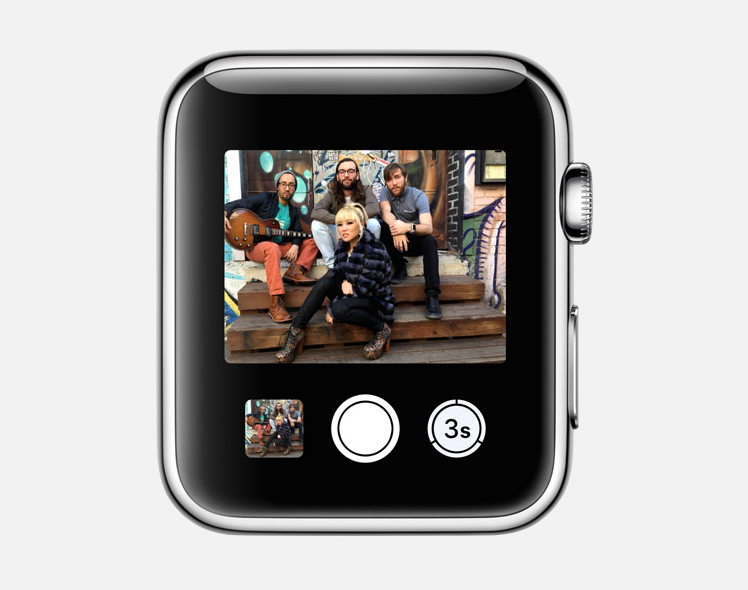
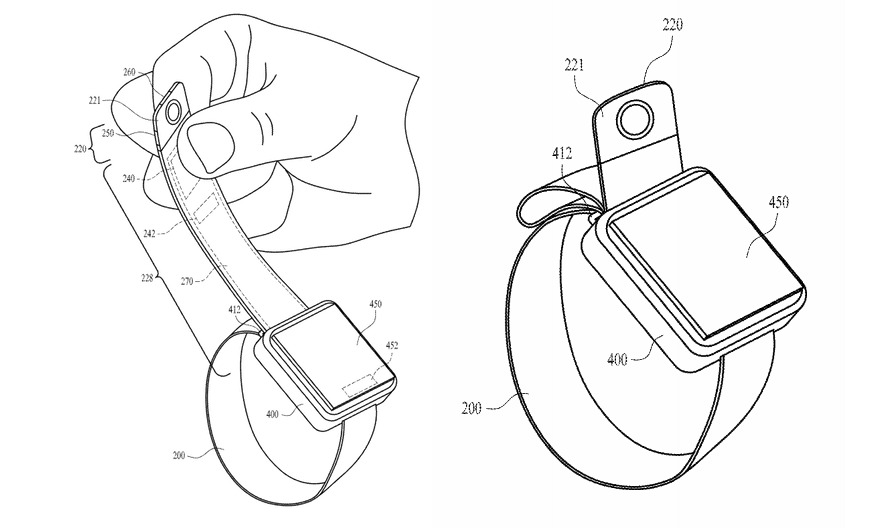


 или выкл.)
или выкл.)